新月智能护甲系统(Crescent Moon Intelligent Armor System,简称CMIA)
新月智能护甲系统(CMIA)是新月结合了她多年的研究成果,开发出的一款高度智能化的个人防护装备。这款护甲集成了先进的环境监测、生命体征监测、移动能力支持和数据上传功能,能够实时监测穿戴者的身体状况和周围环境,并通过智能算法对潜在威胁进行预警和应对。同时,CMIA还具备强大的数据处理和通信能力,可以将关键信息实时上传到指挥中心,确保穿戴者在复杂的战场或恶劣环境中始终保持优势。

新月人物传记:人物传记之新月篇-CSDN博客
相关文章链接:星际战争模拟系统:新月的编程之道-CSDN博客
目录
新月智能护甲系统(Crescent Moon Intelligent Armor System,简称CMIA)
一、系统概述
二、系统功能模块
三、用户交互界面
四、系统运行流程
五、注意事项
六、常见问题与解决方案
七、技术支持
八、用户反馈
九、版本信息
十、版权声明
python">import time
import random
import requests
import RPi.GPIO as GPIO
from w1thermsensor import W1ThermSensor
from max30102 import MAX30102, HeartRateMonitor
import serial
from flask import Flask, request, jsonify
# 配置GPIO
GPIO.setmode(GPIO.BCM)
MOTOR_PIN = 18 # 假设电机连接到GPIO引脚18
GPIO.setup(MOTOR_PIN, GPIO.OUT)
# 初始化温度传感器
sensor = W1ThermSensor()
# 初始化心率传感器
m = MAX30102()
hrm = HeartRateMonitor(m)
# 初始化串口通信(假设温度传感器通过串口连接)
ser = serial.Serial('/dev/ttyUSB0', 9600, timeout=1)
# 初始化Flask应用
app = Flask(__name__)
# 智能护甲类
class 智能护甲:
def __init__(self):
self.温度 = 25 # 初始温度
self.硬度 = 50 # 初始硬度
self.生命体征 = {"心率": 70, "血压": 120} # 生命体征
self.服务器地址 = "http://localhost:5000/update" # 服务器地址
# 控制开关
self.环境监测开关 = True
self.生命体征监测开关 = True
self.移动能力开关 = True
self.数据上传开关 = True
# 参数设置
self.移动速度 = 10 # 移动速度(单位:米/秒)
self.传感器采样率 = 1 # 传感器采样率(单位:秒)
# 更新环境参数
def 更新环境(self):
"""
从DS18B20温度传感器读取当前温度,并更新护甲的温度属性。
"""
if self.环境监测开关:
self.温度 = sensor.get_temperature() # 从DS18B20读取温度
print(f"环境更新: 温度={self.温度}°C, 硬度={self.硬度}")
else:
print("环境监测已关闭")
# 监测生命体征
def 监测生命体征(self):
"""
从MAX30102心率传感器读取当前心率,并更新护甲的生命体征属性。
"""
if self.生命体征监测开关:
hrm.start_sensor() # 启动心率传感器
time.sleep(self.传感器采样率) # 等待传感器稳定
self.生命体征["心率"] = hrm.get_heart_rate() # 获取心率
hrm.stop_sensor() # 停用心率传感器
print(f"生命体征: 心率={self.生命体征['心率']} bpm, 血压={self.生命体征['血压']} mmHg")
else:
print("生命体征监测已关闭")
# 提供移动能力
def 提供移动能力(self, 距离):
"""
控制电机移动指定距离。
:param 距离: 移动的距离(单位:米)
"""
if self.移动能力开关 and 距离 > 0:
GPIO.output(MOTOR_PIN, GPIO.HIGH) # 启动电机
time.sleep(距离 / self.移动速度) # 根据移动速度计算时间
GPIO.output(MOTOR_PIN, GPIO.LOW) # 停止电机
print(f"提供移动能力: 移动 {距离} 米.")
elif not self.移动能力开关:
print("移动能力已关闭")
else:
print("无效距离.")
# 将数据上传到服务器
def 上传数据到服务器(self):
"""
将护甲的状态数据上传到服务器。
"""
if self.数据上传开关:
data = {
"温度": self.温度,
"硬度": self.硬度,
"心率": self.生命体征["心率"],
"血压": self.生命体征["血压"]
}
try:
response = requests.post(self.服务器地址, json=data) # 发送POST请求
if response.status_code == 200:
print("数据上传成功")
else:
print("数据上传失败")
except requests.exceptions.RequestException as e:
print(f"网络请求错误: {e}")
else:
print("数据上传已关闭")
# Flask路由
@app.route('/update', methods=['POST'])
def update():
"""
Flask路由,用于接收护甲上传的数据。
"""
data = request.json # 获取JSON数据
print(f"Received data: {data}")
return jsonify({"status": "success"}), 200 # 返回成功响应
# 用户交互模块
def 用户交互(护甲):
while True:
print("\n可用命令:")
print("1. 环境监测开关")
print("2. 生命体征监测开关")
print("3. 移动能力开关")
print("4. 数据上传开关")
print("5. 设置移动速度")
print("6. 设置传感器采样率")
print("7. 退出")
命令 = input("请输入命令编号:")
if 命令 == "1":
护甲.环境监测开关 = not 护甲.环境监测开关
print("环境监测已开启" if 护甲.环境监测开关 else "环境监测已关闭")
elif 命令 == "2":
护甲.生命体征监测开关 = not 护甲.生命体征监测开关
print("生命体征监测已开启" if 护甲.生命体征监测开关 else "生命体征监测已关闭")
elif 命令 == "3":
护甲.移动能力开关 = not 护甲.移动能力开关
print("移动能力已开启" if 护甲.移动能力开关 else "移动能力已关闭")
elif 命令 == "4":
护甲.数据上传开关 = not 护甲.数据上传开关
print("数据上传已开启" if 护甲.数据上传开关 else "数据上传已关闭")
elif 命令 == "5":
新速度 = input("请输入新的移动速度(单位:米/秒):")
try:
护甲.移动速度 = float(新速度)
print(f"移动速度已设置为 {护甲.移动速度} 米/秒")
except ValueError:
print("无效输入")
elif 命令 == "6":
新采样率 = input("请输入新的传感器采样率(单位:秒):")
try:
护甲.传感器采样率 = float(新采样率)
print(f"传感器采样率已设置为 {护甲.传感器采样率} 秒")
except ValueError:
print("无效输入")
elif 命令 == "7":
break
else:
print("无效命令")
# 主程序
if __name__ == "__main__":
护甲 = 智能护甲() # 创建智能护甲实例
try:
while True:
用户交互(护甲) # 用户交互模块
护甲.更新环境() # 更新环境参数
护甲.监测生命体征() # 监测生命体征
护甲.提供移动能力(random.randint(1, 10)) # 提供短距离移动能力
护甲.上传数据到服务器() # 将数据上传到服务器
time.sleep(2) # 每2秒更新一次
finally:
GPIO.cleanup() # 清理GPIO资源一、系统概述
(一)系统简介
智能护甲系统是一种高度集成的高科技装备,旨在为用户提供实时的环境监测、生命体征监测、移动能力以及数据上传功能。该系统通过树莓派平台实现,结合多种传感器和执行器,能够适应不同的应用场景,如军事、救援、工业等领域。系统的设计理念是提供一个灵活、可扩展且易于操作的平台,以满足用户在复杂环境下的多样化需求。
(二)系统架构
智能护甲系统由以下几个核心模块组成:
-
环境监测模块:通过DS18B20温度传感器实时监测环境温度。
-
生命体征监测模块:利用MAX30102心率传感器实时监测用户的心率。
-
移动能力模块:通过控制GPIO引脚连接的电机,为用户提供短距离移动能力。
-
数据上传模块:将护甲的状态数据(包括温度、硬度、心率和血压)上传到指定的服务器。
-
用户交互模块:通过命令行界面,用户可以控制系统的各个功能模块,包括开关控制和参数设置。
(三)系统特点
-
高度集成:系统集成了多种功能模块,提供一站式解决方案。
-
灵活性:用户可以通过交互界面灵活控制各个功能模块的开关和参数设置。
-
可扩展性:系统设计考虑了未来功能的扩展,支持添加新的传感器和执行器。
-
安全性:系统在硬件连接和操作过程中提供了必要的安全措施,确保用户和设备的安全。
二、系统功能模块
(一)环境监测模块
1. 功能描述
环境监测模块通过DS18B20温度传感器实时监测环境温度,并将数据更新到系统中。该模块能够帮助用户了解当前环境的温度变化,以便采取相应的措施。
2. 控制方式
用户可以通过交互界面开启或关闭环境监测功能。在交互界面中,输入命令编号“1”可以切换环境监测的开关状态。
3. 参数设置
该模块无需额外参数设置。温度数据将自动从传感器读取并更新到系统中。
(二)生命体征监测模块
1. 功能描述
生命体征监测模块利用MAX30102心率传感器实时监测用户的心率,并将数据存储在系统中。该模块能够帮助用户实时了解自己的身体状况,特别是在高强度活动或紧急情况下。
2. 控制方式
用户可以通过交互界面开启或关闭生命体征监测功能。在交互界面中,输入命令编号“2”可以切换生命体征监测的开关状态。
3. 参数设置
用户可以设置传感器的采样率(单位:秒),以调整数据采集的频率。在交互界面中,输入命令编号“6”可以设置传感器采样率。例如,输入“6”后,系统将提示用户输入新的采样率值。
(三)移动能力模块
1. 功能描述
移动能力模块通过控制GPIO引脚连接的电机,为用户提供短距离移动能力。该模块能够帮助用户在复杂环境中快速移动,提高行动效率。
2. 控制方式
用户可以通过交互界面开启或关闭移动能力功能。在交互界面中,输入命令编号“3”可以切换移动能力的开关状态。
3. 参数设置
用户可以设置移动速度(单位:米/秒),以调整移动的快慢。在交互界面中,输入命令编号“5”可以设置移动速度。例如,输入“5”后,系统将提示用户输入新的移动速度值。
(四)数据上传模块
1. 功能描述
数据上传模块将护甲的状态数据(包括温度、硬度、心率和血压)上传到指定的服务器。该模块能够帮助用户将数据存储在云端,便于后续分析和监控。
2. 控制方式
用户可以通过交互界面开启或关闭数据上传功能。在交互界面中,输入命令编号“4”可以切换数据上传的开关状态。
3. 参数设置
该模块无需额外参数设置。数据将自动上传到预设的服务器地址。
(五)用户交互模块
1. 功能描述
用户交互模块通过命令行界面,用户可以控制系统的各个功能模块,包括开关控制和参数设置。该模块提供了一个直观的用户界面,使用户能够轻松操作整个系统。
2. 控制方式
用户可以通过命令行输入命令编号来选择需要操作的功能模块。交互界面提供了详细的命令提示,用户只需按照提示输入相应的命令编号即可。
3. 参数设置
用户可以通过交互界面设置各个功能模块的参数。例如,设置移动速度、传感器采样率等。交互界面会提示用户输入具体的参数值,并在设置成功后反馈给用户。
三、用户交互界面
(一)交互界面功能
用户交互界面是用户与智能护甲系统进行交互的主要平台。通过命令行输入命令编号,用户可以控制系统的各个功能模块,包括开关控制和参数设置。
(二)可用命令
1. 环境监测开关
-
命令编号:1
-
功能:开启或关闭环境监测功能。
-
操作:输入“1”,系统将切换环境监测的开关状态,并反馈当前状态。
2. 生命体征监测开关
-
命令编号:2
-
功能:开启或关闭生命体征监测功能。
-
操作:输入“2”,系统将切换生命体征监测的开关状态,并反馈当前状态。
3. 移动能力开关
-
命令编号:3
-
功能:开启或关闭移动能力功能。
-
操作:输入“3”,系统将切换移动能力的开关状态,并反馈当前状态。
4. 数据上传开关
-
命令编号:4
-
功能:开启或关闭数据上传功能。
-
操作:输入“4”,系统将切换数据上传的开关状态,并反馈当前状态。
5. 设置移动速度
-
命令编号:5
-
功能:设置移动能力的移动速度(单位:米/秒)。
-
操作:输入“5”,系统将提示用户输入新的移动速度值。输入有效的数值后,系统将更新移动速度并反馈给用户。
6. 设置传感器采样率
-
命令编号:6
-
功能:设置生命体征监测的传感器采样率(单位:秒)。
-
操作:输入“6”,系统将提示用户输入新的采样率值。输入有效的数值后,系统将更新采样率并反馈给用户。
7. 退出
-
命令编号:7
-
功能:退出交互界面,结束程序运行。
-
操作:输入“7”,系统将清理GPIO资源并安全退出。
四、系统运行流程
(一)启动系统
1. 硬件准备
-
确保所有硬件设备(温度传感器、心率传感器、电机等)已正确连接到树莓派。
-
检查GPIO引脚连接是否牢固,避免接触不良。
-
确保电机的电源供应充足,以支持移动功能。
2. 软件准备
-
确保树莓派已安装必要的Python库,包括
RPi.GPIO、w1thermsensor、max30102、requests等。 -
确保Flask服务器已正确配置并运行在指定的地址和端口上。
3. 启动程序
-
在树莓派上运行程序,系统将自动初始化各个模块。
-
进入用户交互界面,等待用户输入命令。
(二)使用交互界面
1. 控制功能模块
-
根据提示输入命令编号,选择需要操作的功能模块。
-
例如,输入“1”可以开启或关闭环境监测功能,输入“2”可以开启或关闭生命体征监测功能。
2. 设置参数
-
输入相应的命令编号,设置功能模块的参数。
-
例如,输入“5”可以设置移动速度,输入“6”可以设置传感器采样率。
3. 监控系统状态
-
系统将根据用户的设置自动执行相应的功能,并在命令行中输出状态信息。
-
用户可以通过命令行输出的信息了解系统的运行状态。
(三)停止系统
1. 退出交互界面
-
在交互界面中输入“7”退出交互界面。
-
系统将自动清理GPIO资源并安全退出。
2. 关闭硬件设备
-
确保所有硬件设备已正确关闭,避免在关闭程序后继续运行。
-
断开电源供应,确保设备的安全。
五、注意事项
(一)硬件连接
1. 确保连接正确
-
在连接硬件设备时,确保所有连接正确无误,避免短路或其他电气问题。
-
在连接电机时,注意GPIO引脚的电流限制,必要时使用外部驱动电路。
2. 避免接触不良
-
检查所有连接点,确保接触良好,避免因接触不良导致的信号丢失或错误。
(二)网络配置
1. 确保服务器地址正确
-
确保服务器地址和端口配置正确,服务器能够正常接收数据。
-
如果需要在其他设备上运行服务器,请将服务器地址设置为实际的IP地址。
2. 确保网络连接稳定
-
确保树莓派与服务器之间的网络连接稳定,避免数据传输中断。
(三)安全操作
1. 操作电机时注意安全
-
在操作电机时,注意安全,避免对人员或设备造成伤害。
-
在移动过程中,确保周围环境安全,避免碰撞或摔倒。
2. 调整参数时确保合理
-
在调整参数时,确保输入的值在合理范围内,避免系统异常。
-
例如,移动速度不宜过高,以免超出电机的承受能力。
(四)系统维护
1. 定期检查硬件设备
-
定期检查硬件设备的连接和运行状态,确保设备正常工作。
-
及时更换损坏的硬件设备,避免影响系统运行。
2. 更新软件
-
定期更新系统软件,确保系统运行在最新版本。
-
检查Python库的更新,确保系统兼容性和性能。
六、常见问题与解决方案
(一)硬件问题
1. 传感器无响应
-
问题描述:传感器无法读取数据。
-
解决方案:检查传感器连接是否牢固,确保电源供应正常。必要时更换传感器。
2. 电机无法启动
-
问题描述:电机无法启动或运行异常。
-
解决方案:检查电机连接是否正确,确保GPIO引脚和电源供应正常。必要时更换电机。
(二)软件问题
1. 数据上传失败
-
问题描述:数据无法上传到服务器。
-
解决方案:检查服务器地址和端口是否正确,确保网络连接正常。检查服务器是否运行正常。
2. 参数设置无效
-
问题描述:设置的参数无法生效。
-
解决方案:检查输入的参数值是否在合理范围内,确保输入格式正确。重新设置参数并确认。
(三)系统问题
1. 系统运行缓慢
-
问题描述:系统运行缓慢,响应时间长。
-
解决方案:检查系统负载,确保树莓派有足够的资源运行程序。必要时升级硬件设备。
2. 系统崩溃
-
问题描述:系统运行过程中崩溃。
-
解决方案:检查程序日志,找出崩溃原因。必要时重新启动系统或更新软件。
七、技术支持
我们的技术支持团队随时为您服务,帮助您解决使用过程中遇到的问题。
八、用户反馈
我们非常重视您的反馈,您的意见和建议将帮助我们不断改进产品。
九、版本信息
(一)当前版本
-
版本号:1.0
(二)更新日志
-
版本 1.0:初始发布,包含环境监测、生命体征监测、移动能力和数据上传功能。
十、版权声明
(一)版权所有
-
版权所有者:暮雨哀尘
-
版权所有:本手册及其内容受版权保护,未经授权不得转载或分发。
(二)使用许可
-
使用许可:用户可以使用本手册的内容,但必须遵守版权所有者的使用条款。
版权所有:暮雨哀尘
版本:1.0
| 功能模块 | 功能描述 | 控制方式 | 参数设置 | 备注 |
|---|---|---|---|---|
| 环境监测模块 | 通过DS18B20温度传感器实时监测环境温度,并将数据更新到系统中。 | 用户可以通过交互界面输入命令编号“1”开启或关闭环境监测功能。 | 无额外参数设置。温度数据自动从传感器读取并更新。 | 无需用户干预,自动运行。 |
| 生命体征监测模块 | 利用MAX30102心率传感器实时监测用户的心率,并将数据存储在系统中。 | 用户可以通过交互界面输入命令编号“2”开启或关闭生命体征监测功能。 | 用户可以设置传感器的采样率(单位:秒),通过输入命令编号“6”进行调整。 | 采样率影响数据采集的频率,用户可根据需要设置。 |
| 移动能力模块 | 通过控制GPIO引脚连接的电机,为用户提供短距离移动能力。 | 用户可以通过交互界面输入命令编号“3”开启或关闭移动能力功能。 | 用户可以设置移动速度(单位:米/秒),通过输入命令编号“5”进行调整。 | 移动速度影响电机运行时间,用户可根据需要设置。 |
| 数据上传模块 | 将护甲的状态数据(包括温度、硬度、心率和血压)上传到指定的服务器。 | 用户可以通过交互界面输入命令编号“4”开启或关闭数据上传功能。 | 无额外参数设置。数据自动上传到预设的服务器地址。 | 服务器地址需提前配置正确,确保数据能够成功上传。 |
| 用户交互模块 | 通过命令行界面,用户可以控制系统的各个功能模块,包括开关控制和参数设置。 | 用户通过命令行输入命令编号来选择需要操作的功能模块。 | 用户可以通过命令行设置各个功能模块的参数,如移动速度、传感器采样率等。 | 提供了详细的命令提示,用户只需按照提示输入相应的命令编号即可。 |


![[Collection与数据结构] B树与B+树](https://i-blog.csdnimg.cn/direct/b96afb008a104ddca272db3e6e105ace.png)